Znaczniki
Przegląd
Znaczniki to specjalne punkty oznaczone na mapie jako flagi, które można szybko utworzyć jednym dotknięciem, bez podawania nazwy i innych informacji, w przeciwieństwie do punktów Ulubionych. Znaczniki zapewniają również dodatkową funkcjonalność dzięki widżetom, strzałkom (Strzałki na mapie) i wskazaniom odległości (Wskaźnik odległości).
- Android
- iOS


Znaczniki
Dodaj / Edytuj znaczniki
- Android
- iOS
Krótkie lub długie dotknięcie mapy i wybranie wymaganej akcji z menu kontekstowego mapy.
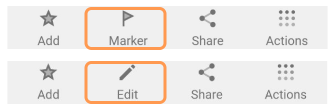
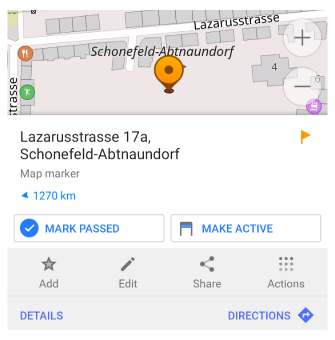
Krótkie lub długie dotknięcie mapy i wybranie potrzebnej akcji w menu kontekstowym mapy.
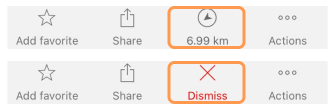
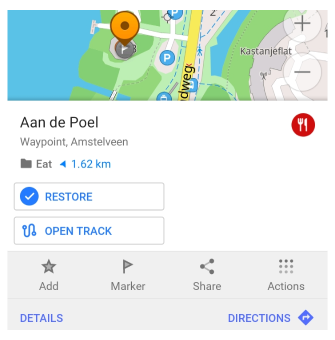
Możliwe jest oznaczenie punktu lub obiektu w celu ułatwienia planowania nawigacji. Wystarczy dotknąć ikony flagi (Android) lub strzałki (iOS) w menu, aby wyświetlić kierunek i odległość do wybranego punktu z bieżącej lokalizacji (lub środka mapy / początkowego punktu dotknięcia mapy, gdy lokalizacja jest wyłączona).
Akcje:
- Znacznik / Edytuj znacznik mapy. Umieszcza nowy znacznik w wybranym punkcie.
- Oznacz jako minięty (Android) / Odrzuć (iOS). Dezaktywuje znacznik i umieszcza go w Historii.
- Uaktywnij (Android). Przenosi znacznik na najwyższą pozycję (na górnym panelu).
- Przywróć znacznik (Android). Przenosi znacznik z Historii na listę aktywnych.
Nie można natychmiast usunąć znacznika, należy go najpierw dezaktywować (oznaczyć jako minięty), aby został przeniesiony do Historii, a następnie można go trwale usunąć z historii. Po dezaktywacji znacznik zostanie usunięty z mapy i listy planu podróży.
Lista planu podróży
Lista planu podróży reprezentuje uporządkowaną listę znaczników, gdzie pierwszy znacznik z góry jest używany w widżetach do nawigacji. Przeczytaj więcej na ten temat w artykule Nawigacja według znaczników.
Grupy znaczników
This feature is currently not available for the iOS version of the OsmAnd app.
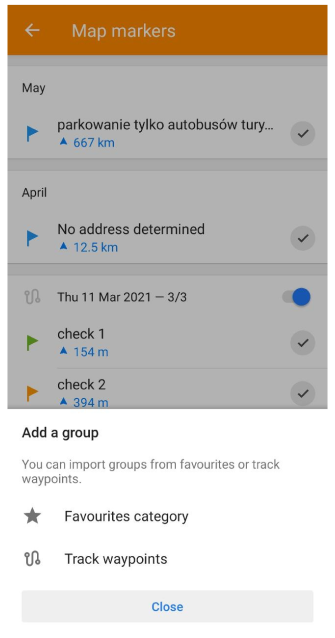
Znaczniki można dodawać i usuwać jako całą grupę z grupy Ulubionych lub pliku GPX z punktami trasy. To sprawia, że są bardzo wygodne w użyciu w specjalnym trybie nawigacji - Nawigacja według znaczników.
Historia
- Android
- iOS
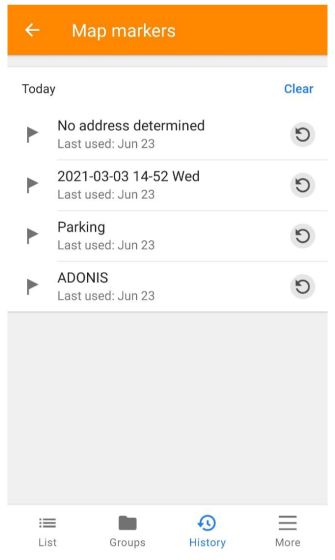
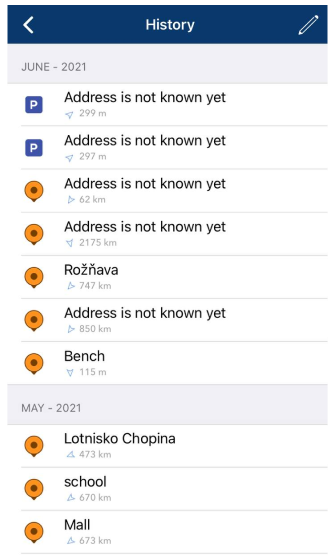
Historia to lista wszystkich dezaktywowanych (miniętych) znaczników. Z tej listy można trwale usunąć znacznik lub go przywrócić.
Wygląd na mapie
- Android
- iOS
Przejdź do: Menu → Znaczniki → Więcej → Wygląd na mapie
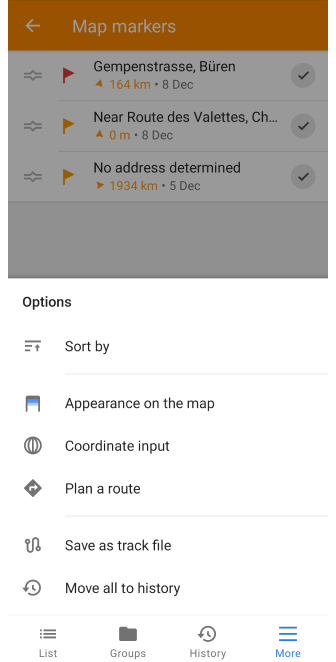
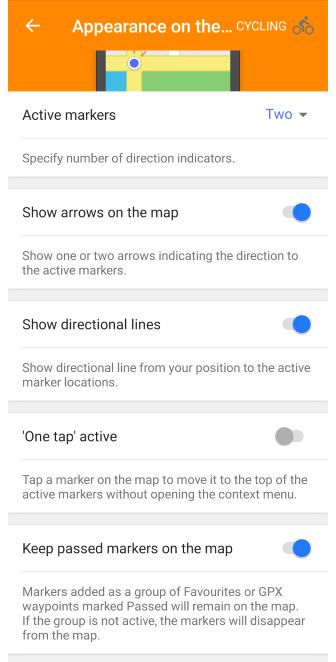
Przejdź do: [object Object] → Znaczniki mapy → [object Object]
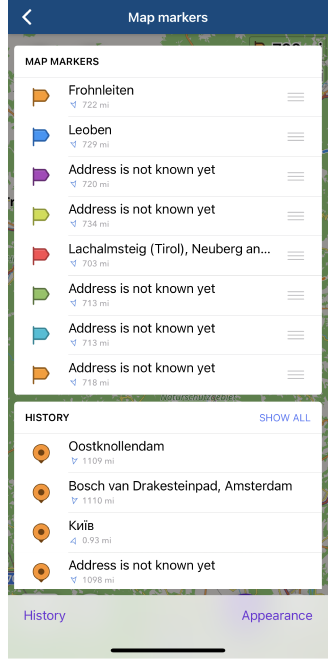

Menu Wygląd na mapie to ogólne ustawienie wyświetlania znaczników i dodatkowych wskaźników do nich. W wersji OsmAnd na iOS Wygląd na mapie jest również ustawieniem wyświetlania widżetów. Istnieją również dodatkowe ustawienia do konfiguracji widżetów ze znacznikami.
- Aktywne znaczniki. Pokazuje informacje o pierwszym lub dwóch pierwszych znacznikach na liście znaczników mapy.
- Wskazanie odległości (dla iOS). Pozwala wybrać, czy widżety mają być wyświetlane, a jeśli tak, to w jaki sposób: nad mapą (górny pasek) czy po prawej stronie ekranu (widżety).
- Strzałki na mapie. Wskazuje kierunek do śledzonego znacznika (jednego lub dwóch) jako strzałka na mapie. Jeśli znacznik znajduje się w widocznej części mapy, strzałka nie jest wyświetlana.
- Linia kierunku. Pokazuje kierunek, jako linia przerywana, od określonego punktu na mapie do śledzonego znacznika w linii prostej.
- Jedno dotknięcie aktywne (dla Androida). Po jednokrotnym dotknięciu wymaganego znacznika na mapie, znacznik ten przesuwa się na górę listy aktywnych znaczników mapy bez otwierania menu kontekstowego.
- Zachowaj minięte znaczniki na mapie (dla Androida). Znaczniki dodane jako grupa Ulubionych lub punkty trasy GPX oznaczone jako Minięte pozostaną na mapie. Jeśli grupa nie jest aktywna, znaczniki znikną z mapy.
Planuj trasę dla znaczników
This feature is currently not available for the iOS version of the OsmAnd app.
Menu → Znaczniki mapy → Więcej → Planowanie trasy
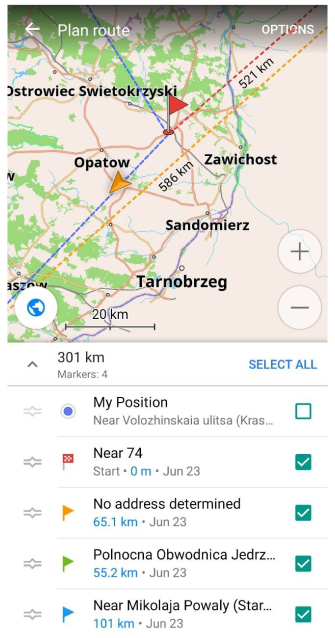
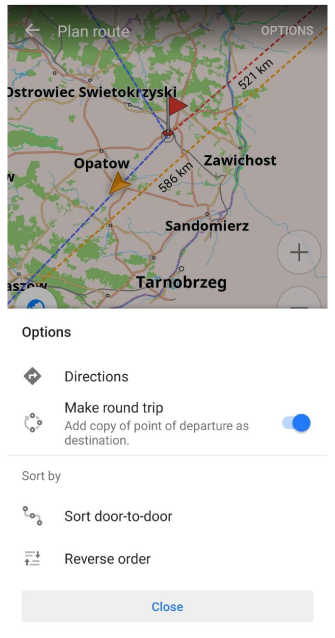
Korzystając z funkcjonalności narzędzia Planuj trasę na liście znaczników, można sortować Znaczniki Od drzwi do drzwi, umieszczać je w odwrotnej kolejności lub tworzyć Podróż okrężną. Jeśli dotkniesz opcji Nawigacja, Znaczniki zostaną użyte jako punkty pośrednie.
Akcje
This feature is currently not available for the iOS version of the OsmAnd app.
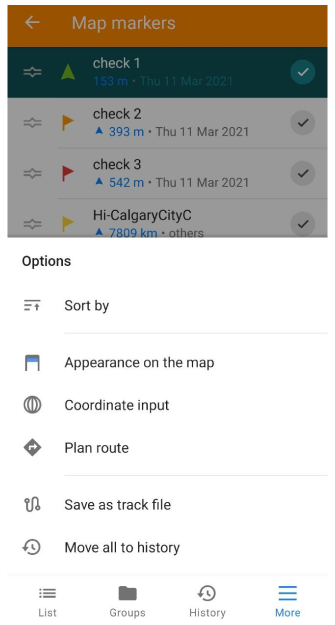
- Kolejność sortowania. Znaczniki na liście można sortować według nazwy, odległości, czasu dodania.
- Wygląd na mapie lub Wygląd. Ustawienia znaczników mapy.
- Wprowadź współrzędne. Dodaje znaczniki poprzez wprowadzanie współrzędnych.
- Planowanie trasy. Buduje trasę do nawigacji przy użyciu wybranych znaczników.
- Zapisz jako plik trasy. Zapisuje aktywne znaczniki w pliku GPX.
- Przenieś wszystkie do historii. Dezaktywuje wszystkie znaczniki i przenosi je do Historii.